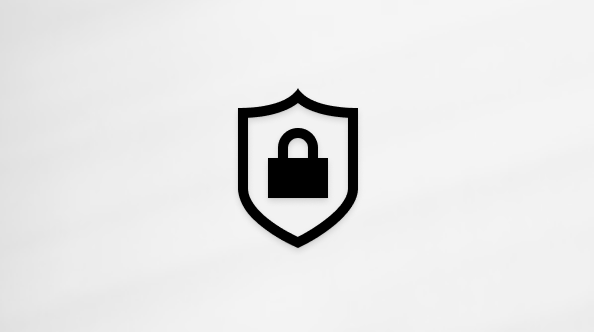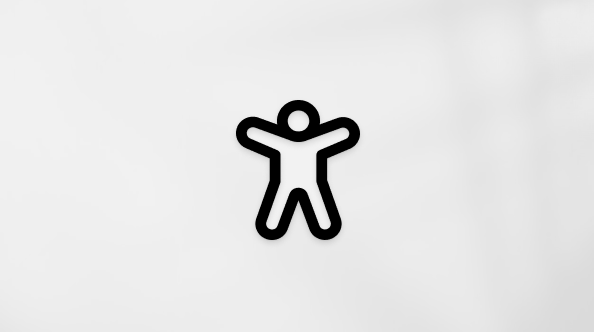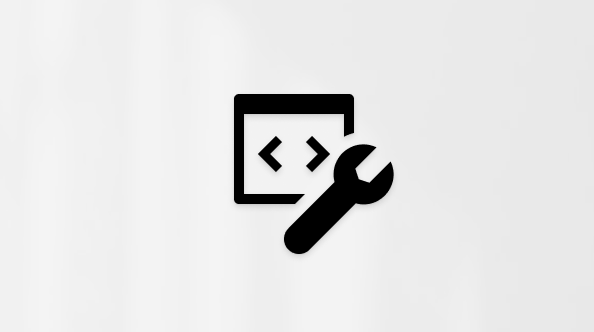Promjena korisničke slike
Sliku korisničkog računa možete promijeniti tako da odaberete postojeću sliku ili snimite novu fotografiju. Evo kako.
Promjena korisničke korisničke slike
-
U aplikaciji Postavke na uređaju sa sustavom Windows odaberite Računi > Vaši podaci ili upotrijebite sljedeći prečac:
-
U odjeljku Prilagodba fotografije odaberite Odabir datoteke > Pregledaj datoteke da biste odabrali postojeću fotografiju. Ili, ako vaš uređaj ima kameru, odaberite Snimite fotografiju > Otvorite kameru i snimite novu fotografiju
Napomena: Windows pamti zadnje tri slike koje ste upotrebljavali. Odaberite sliku na stranici s vašim podacima da biste se prebacili na nju.
Brisanje korisničke korisničke slike
Windows je osmišljen tako da vam omogućuje prebacivanje između tri najnovije slike na stranici s vašim podacima. Ako želite izbrisati jednu od slika računa:
-
Otvorite Eksplorer za datoteke s programske trake.Ako nemate prikvačenu Eksplorer za datoteke programsku traku, odaberite Start i upišite Eksplorer za datoteke
-
Idite na C:\Korisnici\ vaše ime \AppData\Roaming\Microsoft\Windows\AccountPictures
-
Zamjena imena nazivom računa
-
-
Ako ne možete pronaći mapu AppData u Eksplorer za datoteke, možda je skrivena. Odaberite Prikaži > Prikaži > skrivene stavke da bi se prikazale sve stavke u mapi
-
Brisanje korisničke slike koju više ne želite koristiti